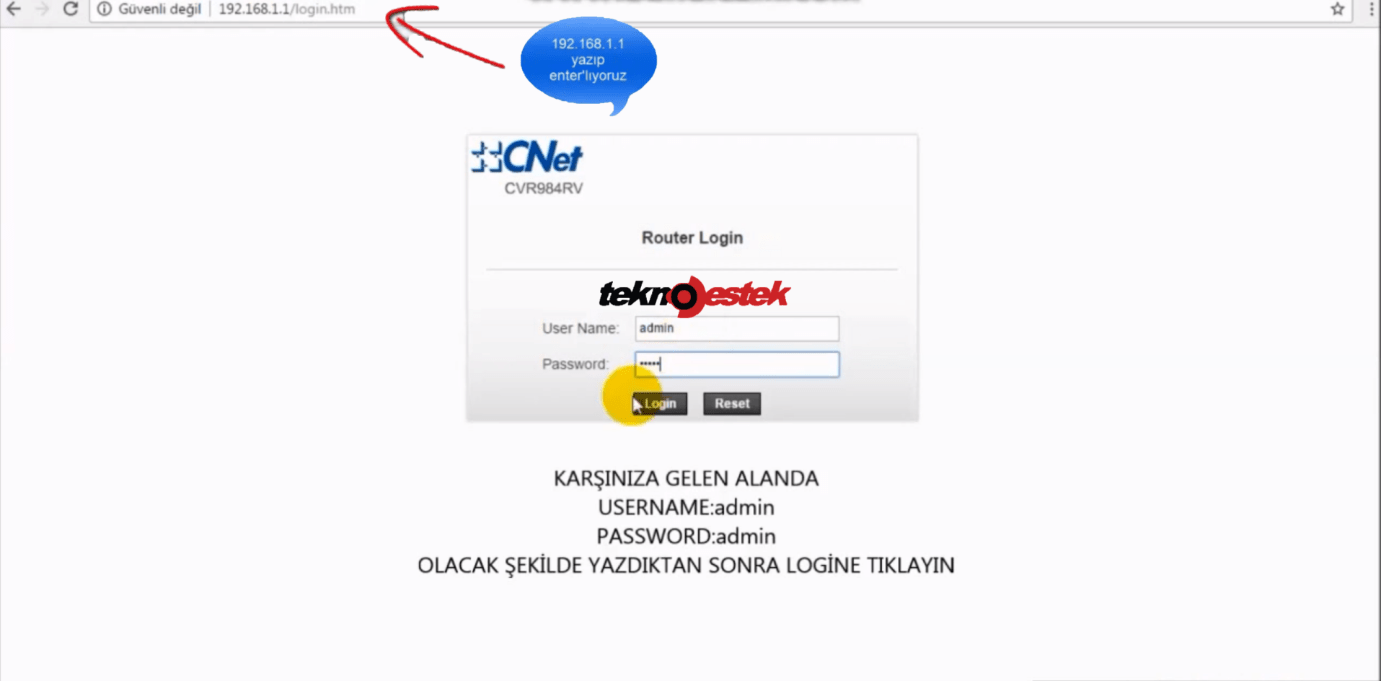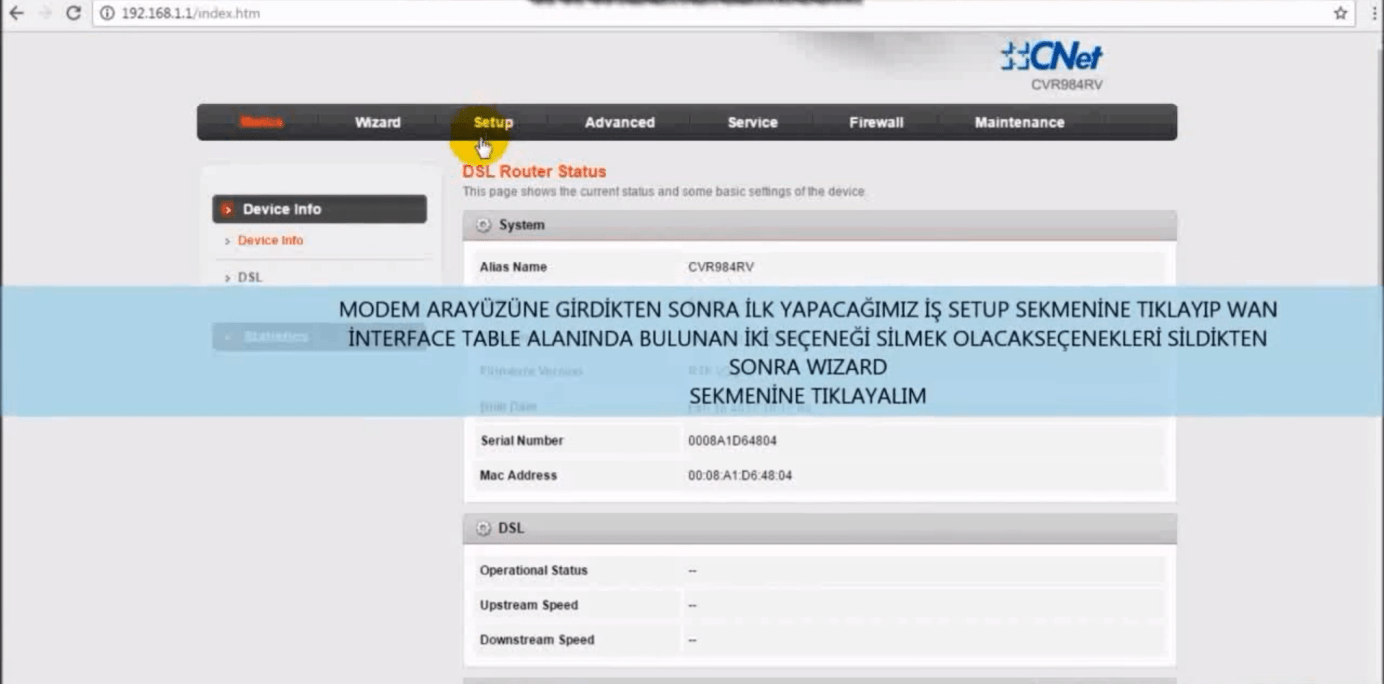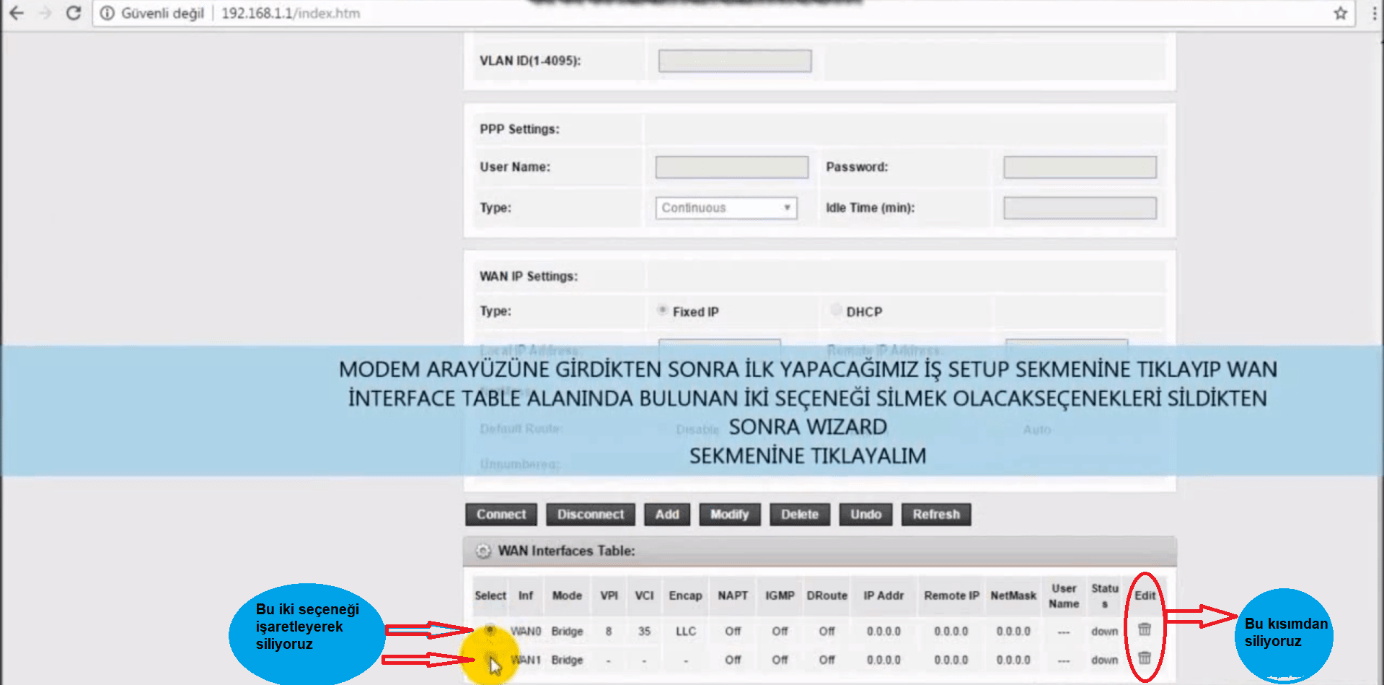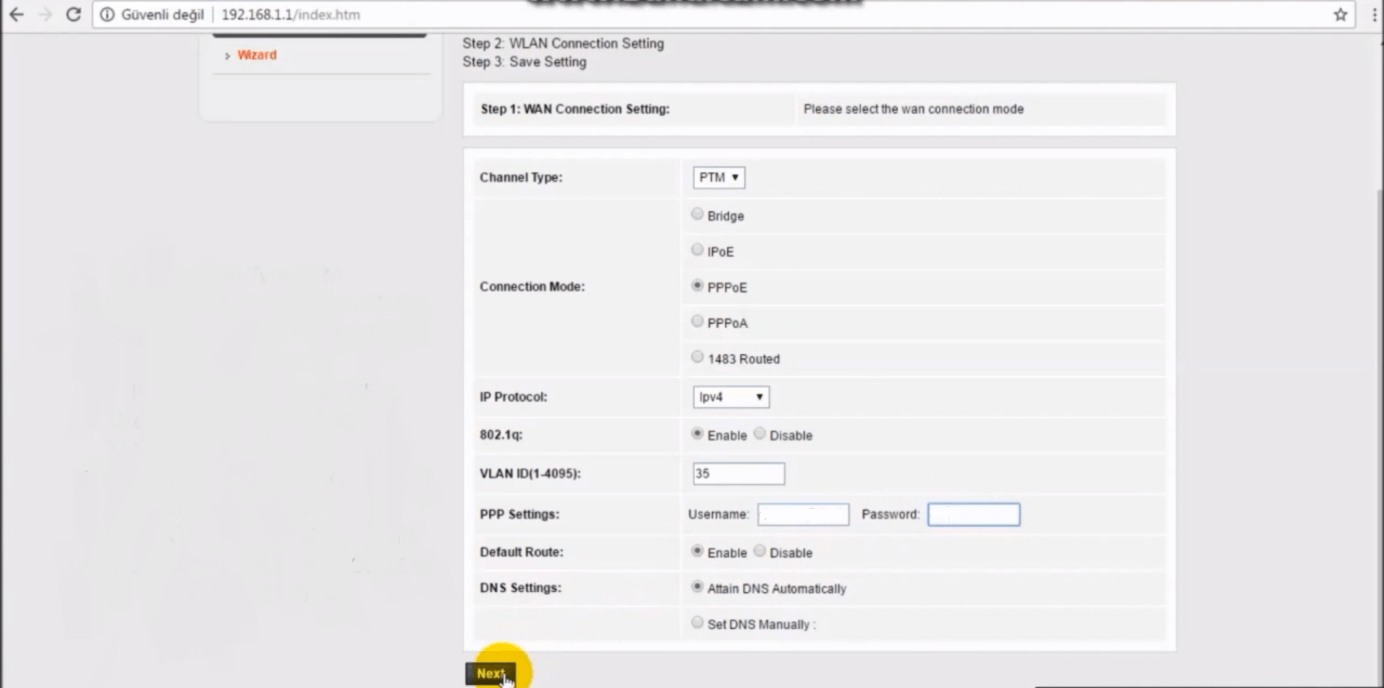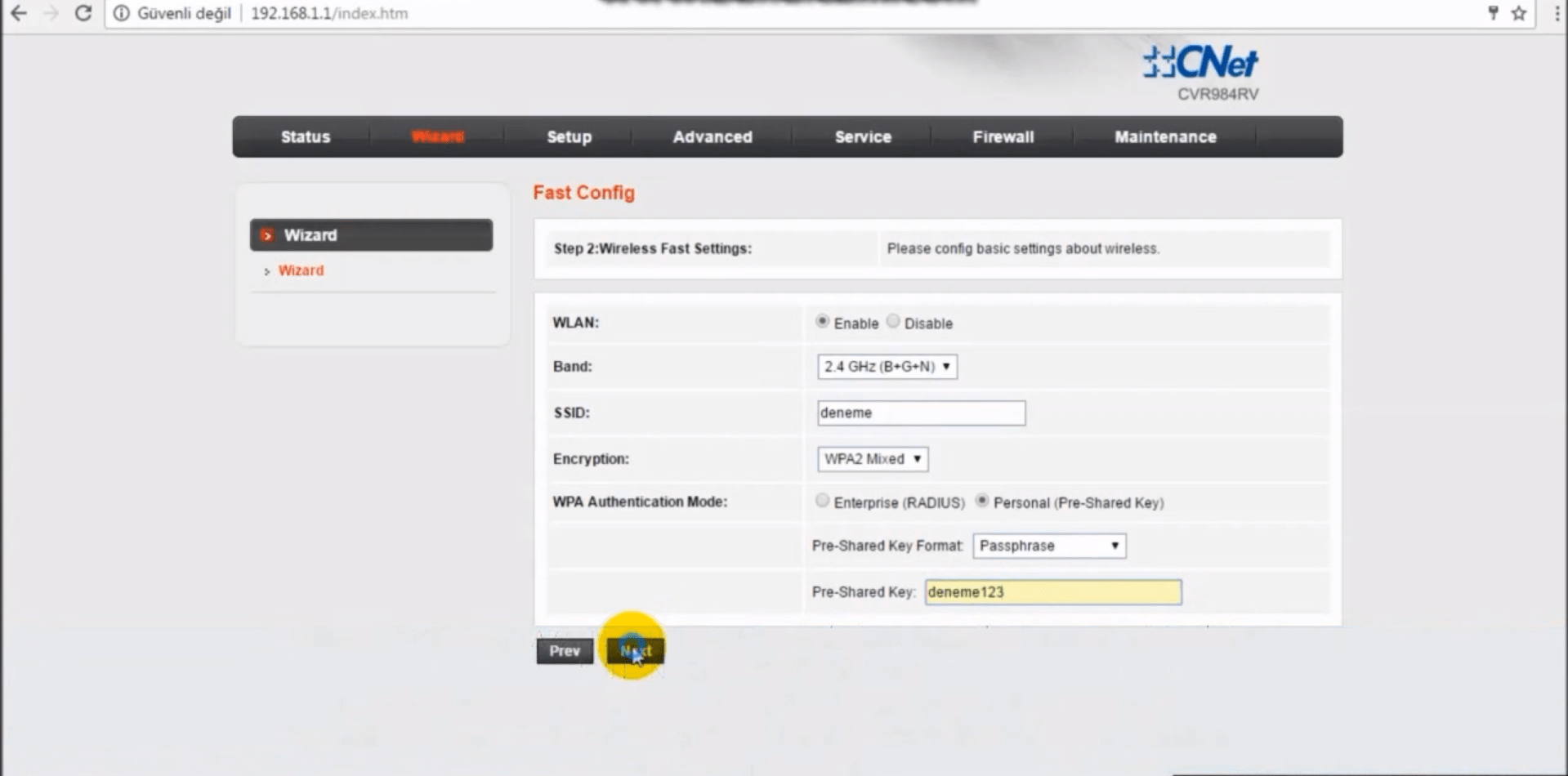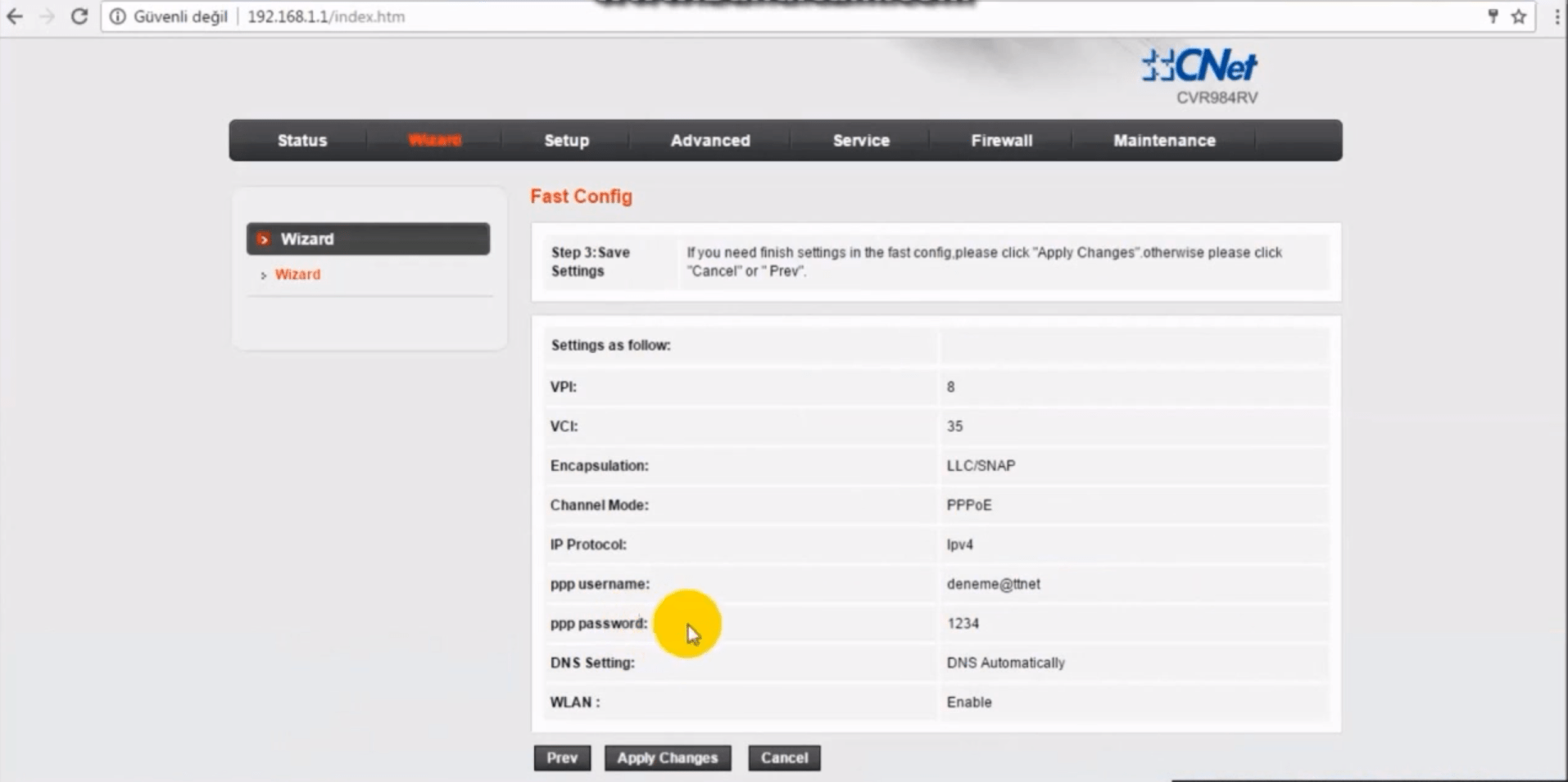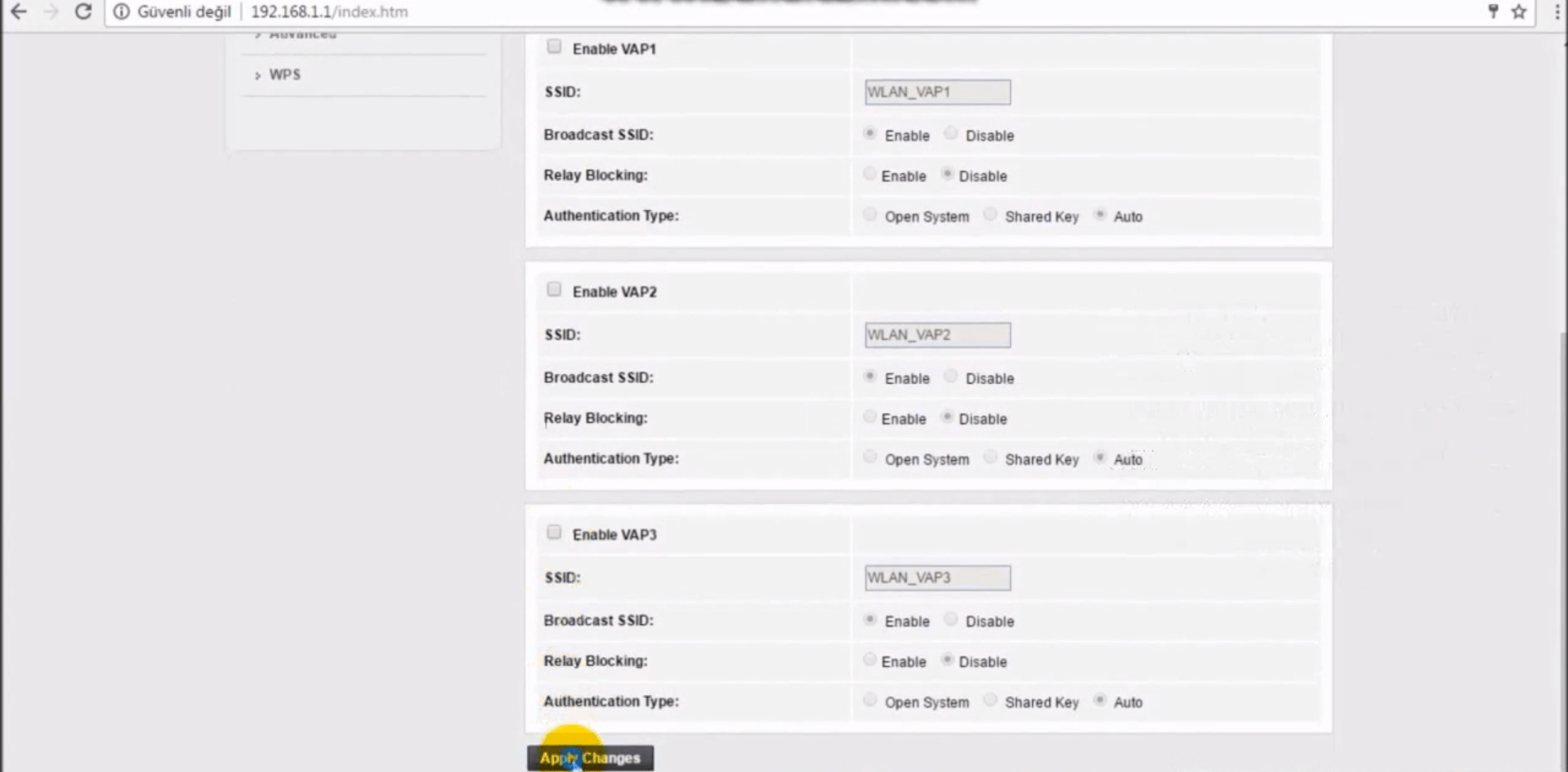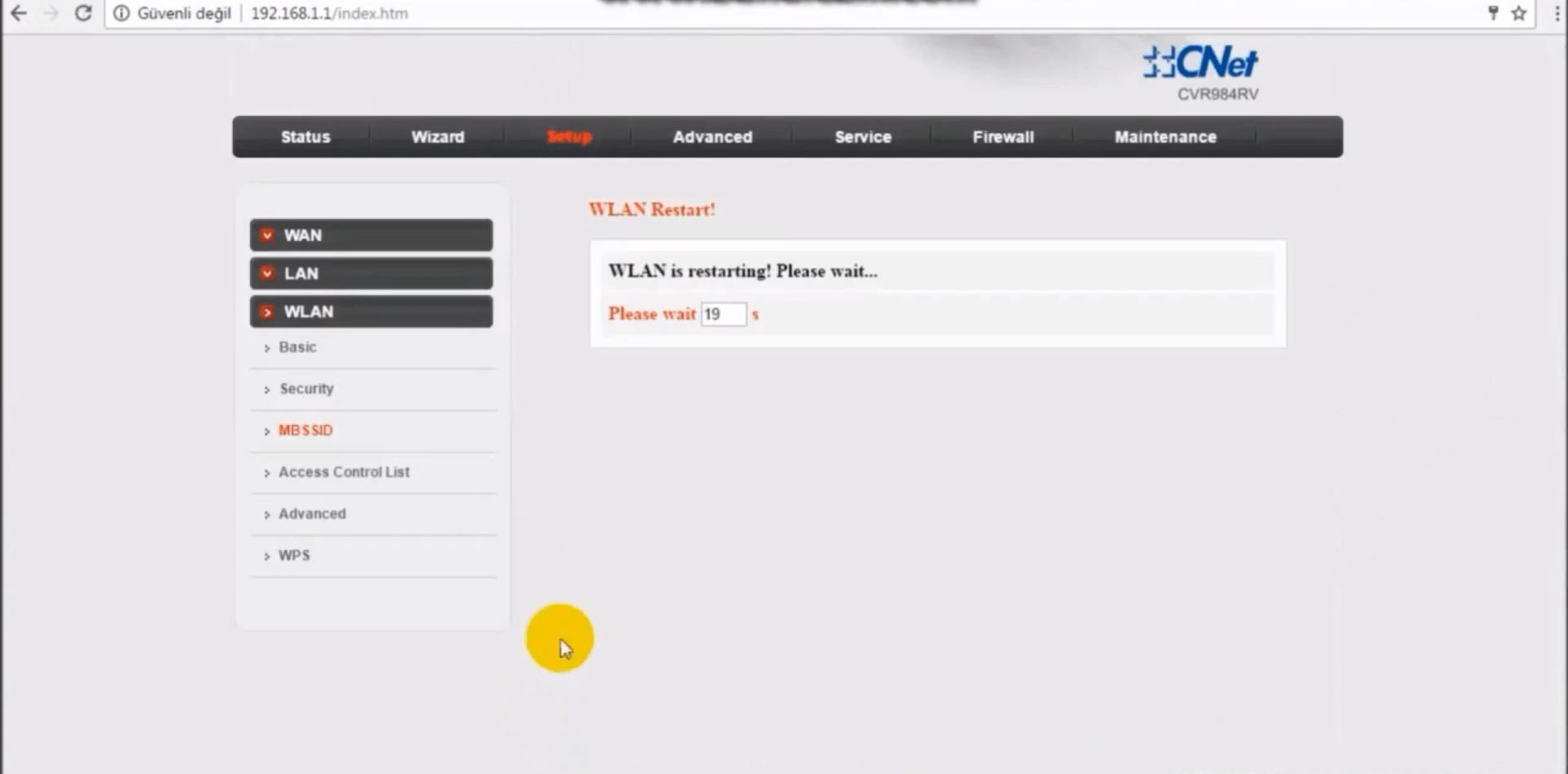Başarılı bir modem kurulumu yapabilmek için öncelikle kablo bağlantısını doğru bir şekilde yaptığımızdan emin olmalıyız. İnternet hattından gelen telefon kablosunu modem arkasındaki ADSL, DSL veya Line girişine ve Ethernet kablosunun bir ucunu modemde LAN1, LAN2, LAN3 ya da LAN4 girişine, bir ucunu da bilgisayardaki Ethernet kablosu girişine taktıktan sonra bilgisayarımızdan bir internet tarayıcısı açıp, adres satırına 192.168.1.1 yazdıktan sonra Enter’a basıyoruz.
Karşımıza gelen sayfada Kullanıcı Adı (User Name) ve Şifre kutucuklarına admin yazdıktan sonra (Giriş) Login butonuna tıklıyoruz. (Vodafone modem ise vodafone)
Modem arayüzüne girdikten sonra, üst kısımda bulunan Kurulum (Setup) menüsüne tıklıyoruz.
Açılan sayfada WAN Arayüz Tablosu (WAN Interface Table) bölümünde bulunan iki seçeneği de siliyoruz ve ardından üst kısımda bulunan Sihirbaz (Wizard) seçeneğine tıklıyoruz.
Wizard ekranına geldiğimizde Channel Type: PTM seçiyoruz.
802.1q: Enable seçiyoruz.
Daha sonra aktif hale gelen VLAN ID (1-4095): 35 yazıyoruz.
Hemen altında bulunan PPP Ayarları (PPP Settings) kısmındaki Kullanıcı Adı (Username) kutucuğuna, internet servis sağlayıcımızın verdiği ADSL/VDSL kullanıcı adını, Şifre (Password) yazan kutucuğa ise yine internet servis sağlayıcımızın verdiği ADSL/VDSL şifresini yazıyoruz ve alttaki İleri (veya Sonraki) (Next) butonuna tıklıyoruz.
Gelen sayfada SSID yazan kutucuğa, modemimizde kullanacağımız kablosuz ağ adını yazıyoruz.
Encryption bölümünde WPA2 MIXED seçeneğini seçiyoruz.
Sonrasında Pre-Shared Key Format yazan kutucuğa, kablosuz ağımızın şifresini yazıyoruz ve ardından İleri (veya Sonraki) (Next) butonuna tıklıyoruz.
Gelen sayfada Apply Changes butonuna tıklıyoruz. Modem arayüz ana sayfası tekrar gelecektir ekrana.
Ana sayfada tekrar Kurulum (Setup) menüsüne tıklıyoruz.
Gelen sayfanın sol kısmında bulunan seçeneklerden WLAN menüsüne tıkladıktan sonra açılan alt menülerden bulunan MBSSID seçeneğine tıklıyoruz.
Gelen sayfada bulunan Enable VAP0, Enable VAP1, Enable VAP2, Enable VAP3 yazan kısımların işaretini kaldırıyoruz ve alt kısımda bulunan Apply Changes butonuna tıklıyoruz.
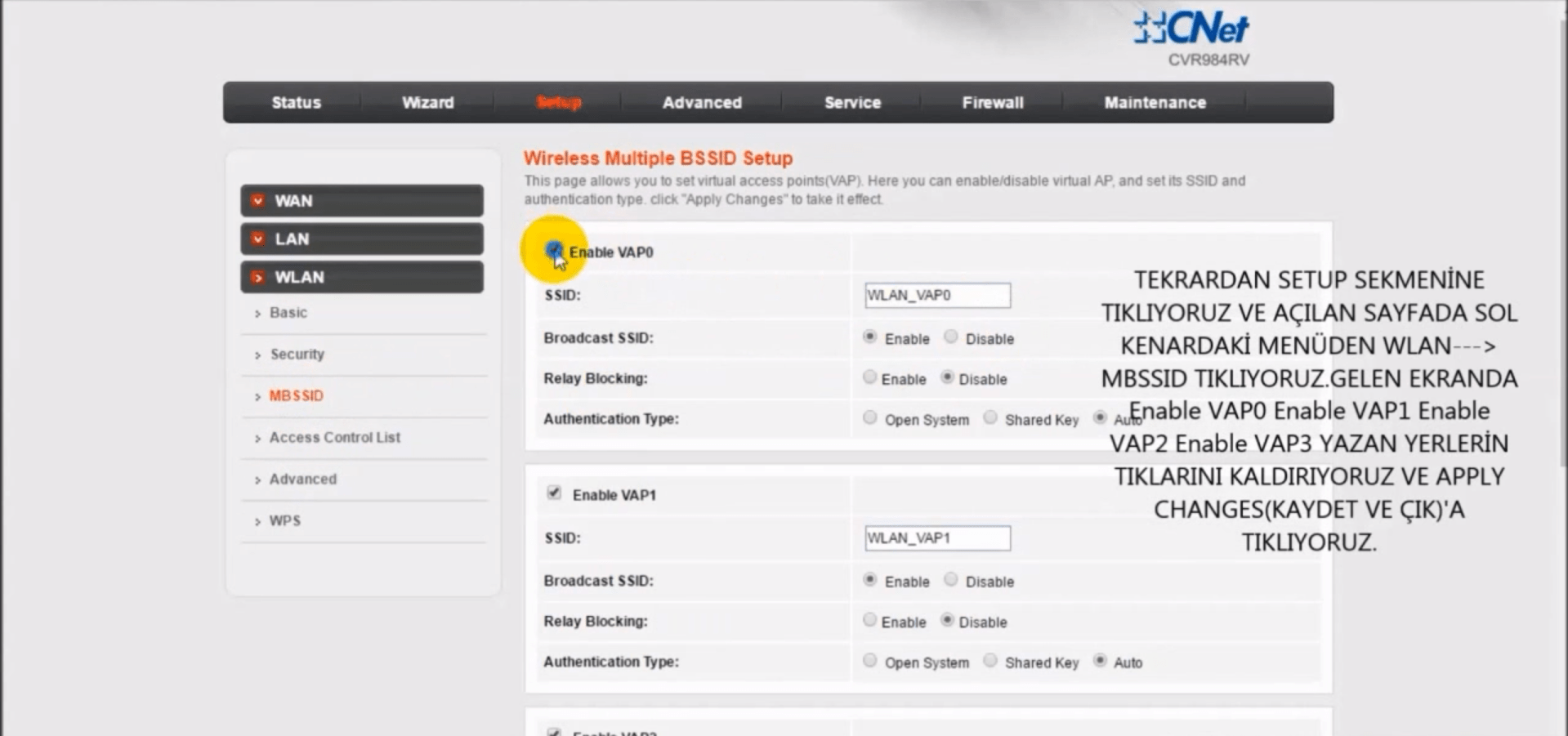
Bu işlemlerin ardından modem kendini yeniden başlatacaktır. Yeniden başlatma işlemi tamamlandıktan sonra modeminizden sağlıklı bir şekilde internet hizmet alabilirsiniz.